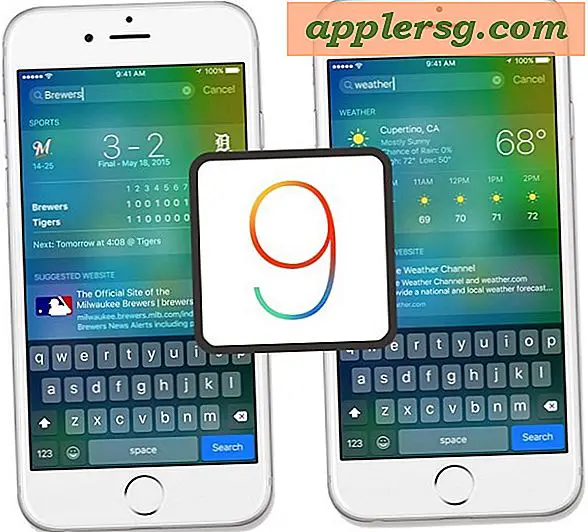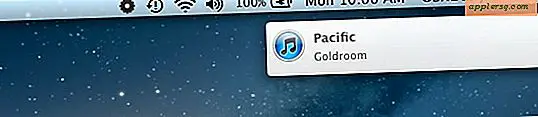मैक ओएस एक्स में टाइम मशीन बैकअप कैसे सेट करें

टाइम मशीन मैक ओएस एक्स में निर्मित एक आसान मैक बैकअप समाधान है जो फ़ाइलों, ऐप्स और ऑपरेटिंग सिस्टम के स्वचालित निरंतर बैकअप के लिए अनुमति देता है। मैक के लगातार स्वचालित बैकअप को बनाए रखने के लिए टाइम मशीन न केवल अविश्वसनीय रूप से आसान बनाती है, यह किसी भी गलत होने पर बैकअप से पुनर्स्थापित करने के लिए समान रूप से सरल बनाता है, चाहे आपको फ़ाइलों को पुनर्स्थापित करने की आवश्यकता हो, या फिर भी आपको पुनर्स्थापित करने की आवश्यकता हो पूरे मैक ओएस एक्स स्थापना।
चूंकि बैक अप सामान्य मैक सिस्टम रखरखाव का एक अनिवार्य हिस्सा है, इसलिए आपके पास हमेशा बैकअप समाधान सक्रिय होना चाहिए। चूंकि कई उपयोगकर्ता नहीं करते हैं, हम टाइम मशीन को सेटअप करने के तरीके के माध्यम से चलेंगे ताकि यह मैक के नियमित बैकअप बनाएगा।
टाइम मशीन बैकअप आवश्यकताएँ
- मैकोज़ या मैक ओएस एक्स (सिएरा, हाई सिएरा, एल कैपिटन, योसेमेट, मैवरिक्स, माउंटेन शेर, हिम तेंदुए इत्यादि) के किसी भी अस्पष्ट आधुनिक संस्करण के साथ कोई भी मैक
- एक बड़ी बाहरी हार्ड ड्राइव (यह एक 5TB है)
 जो टाइम मशीन को समर्पित होगा और मैक से जुड़ा होगा
जो टाइम मशीन को समर्पित होगा और मैक से जुड़ा होगा - डिस्क उपयोगिता के साथ मैक संगत होने के लिए ड्राइव को प्रारूपित करें, इसे 'टाइम मशीन बैकअप' जैसे स्पष्ट नाम दें
- प्रारंभिक समय मशीन सेटअप के लिए कुछ मिनट
- टाइम मैक के लिए पूरे मैक का पहला बैकअप चलाने के लिए पर्याप्त समय
आप यह सुनिश्चित करना चाहते हैं कि टाइम मशीन बैकअप के लिए उपयोग में आने वाली बाहरी हार्ड ड्राइव मैक पर आंतरिक हार्ड ड्राइव के रूप में कम से कम एक ही आकार है, लेकिन अधिमानतः बहुत अधिक है। उदाहरण के लिए, यदि आपके पास 512 जीबी इंटरनल ड्राइव है, तो टाइम मशीन के लिए 5TB बाहरी ड्राइव अलग-अलग समय बिंदुओं से उस मैक ड्राइव के कई पूर्ण बैकअप की अनुमति देगी, जो तब होता है जब टाइम मशीन बैकअप सर्वश्रेष्ठ काम करते हैं (इससे आपको पूरी तरह से रोल करने की अनुमति मिलती है मैक समय में विभिन्न बिंदुओं के लिए, इसलिए सॉफ्टवेयर सुविधा का नाम)।
ध्यान दें कि आप टाइम मशीन और फ़ाइल स्टोरेज के रूप में दोहरी उपयोग के लिए एक ड्राइव भी विभाजित कर सकते हैं, हालांकि इस आलेख में हम मानते हैं कि आप टाइम मशीन बैकअप के लिए पूरी तरह से एक हार्ड ड्राइव का उपयोग कर रहे हैं।
एक बार जब आप टाइम मशीन का उपयोग करने के लिए जरूरी आवश्यकताओं को पूरा कर लेते हैं, तो सेटअप एक हवा है:
मैक ओएस एक्स में टाइम मशीन स्वचालित मैक बैकअप कैसे सेट करें
- बाहरी हार्ड ड्राइव से कनेक्ट करें जिसे आप मैक पर टाइम मशीन वॉल्यूम के रूप में उपयोग करेंगे यदि आपने पहले से ऐसा नहीं किया है
- ऐप्पल मेनू पर जाएं और "सिस्टम प्राथमिकताएं" पर जाएं, फिर "टाइम मशीन" चुनें
- "बैकअप डिस्क चुनें ..." बटन पर क्लिक करें
- टाइम मशीन को असाइन करने की योजना बनाई गई बाहरी हार्ड ड्राइव चुनें, फिर "डिस्क का उपयोग करें" पर क्लिक करें (वैकल्पिक: FileVault उपयोगकर्ताओं और अधिक सुरक्षा के लिए "बैक अप एन्क्रिप्ट करें" चेक करें)
- "टाइम मशीन" टॉगल अब चालू होना चाहिए और आपको बैकअप के आकार जैसे कुछ बैकअप डेटा दिखाई देंगे, लक्ष्य टाइम मशीन वॉल्यूम, सबसे पुराना बैकअप, नवीनतम बैकअप पर कितना स्थान उपलब्ध होगा (दोनों जिनमें से होंगे कोई भी ताजा ड्राइव पर नहीं), और अगला बैकअप उलटी गिनती - जब दो मिनट का उलटी गिनती शून्य हो जाती है तो पहली टाइम मशीन बैकअप शुरू हो जाएगी, इसे शुरू करें और समाप्त करें
- * वैकल्पिक लेकिन अनुशंसित, "मेनू बार में टाइम टाइम मशीन" के लिए स्विच टॉगल करें




पहली बार जब आप टाइम मशीन चलाते हैं तो पूरे मैक का बैकअप लेने में काफी समय लग सकता है, क्योंकि यह सचमुच मैक से टाइम मशीन वॉल्यूम को पूर्ण बैकअप के रूप में प्रतिलिपि बना रहा है।
मैक पर सब कुछ डिफ़ॉल्ट रूप से बैक अप लिया जाएगा, जिसे आमतौर पर अनुशंसित और वांछित किया जाता है। यदि आपके पास एक अस्थायी फ़ोल्डर है, या कोई अन्य निर्देशिका या फ़ोल्डर्स या फ़ाइलें जिन्हें आप बैक अप नहीं लेना चाहते हैं, तो आप इन निर्देशों के साथ टाइम मशीन बैकअप से किसी भी फ़ाइल या फ़ोल्डर को बाहर कर सकते हैं।

वास्तव में यह सब कुछ है। अब टाइम मशीन सेटअप है, मैक पर पृष्ठभूमि में बैकअप स्वचालित रूप से हो जाएंगे, जब तक कि बाहरी टाइम मशीन हार्ड ड्राइव मैक से जुड़ा हुआ हो। आप किसी भी समय बैकअप को रोक या रोक सकते हैं, लेकिन उन्हें जारी रखने और अक्सर बैकअप देने की अनुशंसा की जाती है।
टाइम मशीन सेटअप और कॉन्फ़िगर करने की एक और बहुत ही उपयोगी विशेषता यह है कि आप किसी भी समय मैन्युअल रूप से बैकअप शुरू कर सकते हैं, जो एक नया सिस्टम सॉफ़्टवेयर अद्यतन स्थापित करने से पहले पूर्ण करने के लिए सही है, या किसी भी सिस्टम फ़ाइल या फ़ोल्डर को संशोधित करना है।
सुरक्षा-दिमाग वाले मैक उपयोगकर्ता अपने टाइम मशीन बैकअप को सुरक्षित करने के लिए देख रहे हैं, आप टाइम मशीन में आसानी से बैकअप एन्क्रिप्शन सक्षम कर सकते हैं। यह विशेष रूप से अनुशंसा की जाती है यदि आप टाइम मशीन बैकअप ड्राइव के साथ यात्रा करते हैं, या यदि आप मैक ओएस एक्स में सुरक्षा उपाय के रूप में FileVault डिस्क एन्क्रिप्शन का उपयोग करते हैं।
रिडंडेंसी और कई बैकअप भी टाइम मशीन के साथ सेटअप करना आसान और आसान है, हालांकि इसे करने के लिए कई समर्पित हार्ड ड्राइव की आवश्यकता होती है, लेकिन उपयोगकर्ता वांछित होने पर अनावश्यक टाइम मशीन बैकअप सेट करना सीख सकते हैं।
टाइम मशीन बहुत आसान, शक्तिशाली और बहुमुखी है। यह तर्कसंगत रूप से मैक उपयोगकर्ताओं के लिए सबसे सरल बैकअप समाधान है, और मैक ओएस एक्स में बनाया जा रहा है यह सब बेहतर बनाता है। यदि आपके पास एक समर्पित बाहरी हार्ड ड्राइव के साथ अभी तक टाइम मशीन बैकअप सेटअप नहीं है, तो हम अत्यधिक अनुशंसा करते हैं कि आप ऐसा करने के लिए समय दें, यह कुछ दिन काम में आ सकता है।

 जो टाइम मशीन को समर्पित होगा और मैक से जुड़ा होगा
जो टाइम मशीन को समर्पित होगा और मैक से जुड़ा होगा